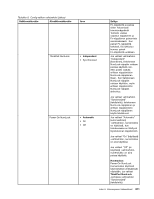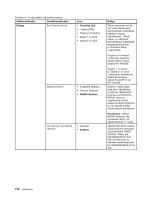Lenovo ThinkPad W520 (Finnish) User Guide - Page 225
Startup-valikko, Huomio, Käynnistysjärjestyksen muutto, Startup, Network Boot, Wake on LAN
 |
View all Lenovo ThinkPad W520 manuals
Add to My Manuals
Save this manual to your list of manuals |
Page 225 highlights
Startup-valikko Voit joutua muuttamaan tietokoneen käynnistysjärjestystä. Jos käytössä on esimerkiksi useita laitteita, joissa on useita eri käyttöjärjestelmiä, voit asettaa järjestelmän käynnistymään haluamastasi laitteesta. Huomio: Ole erityisen varovainen, ettet määritä väärää laitetta (aseman tunnusta) kopioinnin, tallennuksen tai alustuksen yhteydessä muutettuasi käynnistysjärjestystä. Jos määrität väärän laitteen, saatat menettää tietoja. Huomio: Jos käytät asemasalauksen BitLocker-ohjelmaa, et saa muuttaa käynnistysjärjestystä. Asemasalauksen BitLocker-ohjelma havaitsee käynnistysjärjestyksen muutoksen ja lukitsee tietokoneen niin, että sitä ei voida käynnistää. Käynnistysjärjestyksen muutto Valittuasi Startup (käynnistys) -vaihtoehdon kuvaruutuun tulee Boot-alivalikko. Voit muuttaa käynnistysjärjestystä seuraavasti: 1. Valitse Boot-vaihtoehto ja paina sitten Enter-näppäintä. • Boot-alivalikon avulla voit määrittää käynnistysjärjestyksen, jota järjestelmä käyttää, kun kytket siihen virran. Lisätietoja on kohdassa "Boot-alivalikko" sivulla 207. • Voit määrittää ensisijaisen käynnistyslaitteen Network Boot -vaihtoehdon avulla. Lähiverkon pääkäyttäjät käyttävät Wake on LAN (lähiverkkokäynnistys) -toimintoa yleensä yrityksen työntekijöiden tietokoneiden etähallintaan verkon välityksellä. Lisätietoja on kohdassa "Network Boot -alivalikko" sivulla 208. 2. Valitse laite, jonka haluat käynnistyvän ensimmäisenä. Voit muuttaa UEFI BIOSin käyttämää laitteiden käynnistysjärjestystä seuraavien näppäimien avulla: • Plus- (+) tai miinusnäppäimellä (-) voit siirtää laitetta ylös- tai alaspäin luettelossa. 3. Tallenna muutokset ja käynnistä järjestelmä uudelleen painamalla F10-näppäintä. Kun haluat tilapäisesti vaihtaa käynnistysjärjestystä siten, että alkulataukseen käytetään jotakin muuta laitetta (asemaa), toimi seuraavasti: 1. Katkaise tietokoneesta virta. 2. Kytke tietokoneeseen virta ja paina F12-näppäintä, kun kuvaruudun vasemmassa alareunassa näkyy sanoma "To interrupt normal startup, press the blue ThinkVantage button". 3. Valitse Boot-valikosta laite, jonka haluat käynnistyvän ensimmäisenä. Huomautus: Boot-valikko näytetään, kun järjestelmä ei voi käynnistyä laitteiden avulla tai käyttöjärjestelmää ei löydy. Boot-alivalikko Seuraava luettelo, jossa laitteet ovat käynnistymisjärjestyksessä, tulee aina näkyviin. Luettelossa näkyy myös laitteita, joita ei ole liitetty tai asennettu tietokoneeseen. Jokaisen tietokoneeseen liitetyn tai asennetun laitteen kohdalla esitetään laitetta koskevia tietoja kaksoispisteen jäljessä. 1. USB CD: 2. USB FDD: 3. ATAPI CD0: 4. ATA HDD0: 5. ATA HDD1: 6. ATA HDD2: Luku 8. Kokoonpanon lisäasetukset 207